Για πολλούς ανθρώπους, η επεξεργασία εικόνων έχει ιδιαίτερη σημασία. Ιδιαίτερα όταν θέλεις να αφηγηθείς μια ιστορία μέσω του θέματος σου, η προσθήκη κειμένου μπορεί να προσφέρει πραγματική αξία. Αυτός ο οδηγός σου δείχνει πώς να χρησιμοποιήσεις μια Schrift effektiv για να αναβαθμίσεις τις εικόνες σου στο Photoshop Elements. Σε αυτόν τον οδηγό εξηγούνται διάφορα βήματα που θα σε βοηθήσουν να σχεδιάσεις το κείμενο σου με τέτοιο τρόπο ώστε να ενοποιείται αρμονικά με την εικόνα σου.
Σημαντικότερα ευρήματα
- Το κείμενο δεν πρέπει να κυριαρχεί, αλλά να συμπληρώνει την εικόνα.
- Η μορφοποίηση του κειμένου είναι καθοριστική για την αισθητική.
- Ένας μάσκα μπορεί να βοηθήσει να τοποθετήσεις το κείμενο στην επιθυμητή θέση.
- Η επιλογή των χρωμάτων του κειμένου έχει μεγάλη επιρροή στην επίδραση στο σύνολο του πίνακα.
Οδηγός βήμα προς βήμα
Ξεκίνα ανοίγοντας την εικόνα σου στο Photoshop Elements. Ανάλογα με το θέμα, μπορείς να σκεφτείς πώς να χρησιμοποιήσεις το κείμενο. Συχνά, προσφέρει περισσότερη αρμονία στην εικόνα, αν το κείμενο δεν είναι τοποθετημένο πολύ προφανώς.
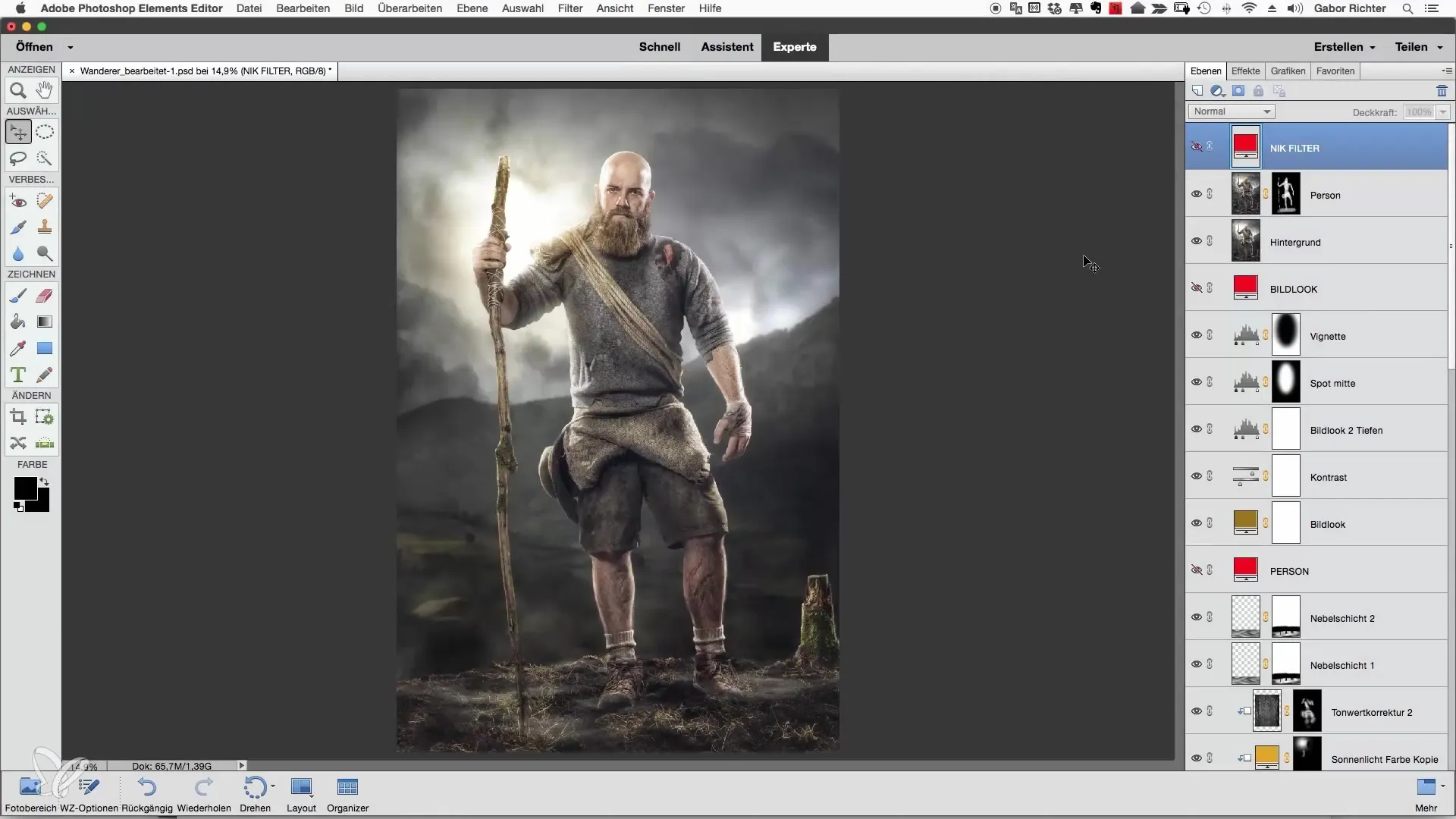
Πρόσθεσε ένα αρχικό κείμενο στην εικόνα. Μπορείς να χρησιμοποιήσεις, για παράδειγμα, «The journey». Φρόντισε να επιλέξεις σωστά τη γραμματοσειρά και το μέγεθος, ώστε να πετύχεις την επιθυμητή επίδραση.
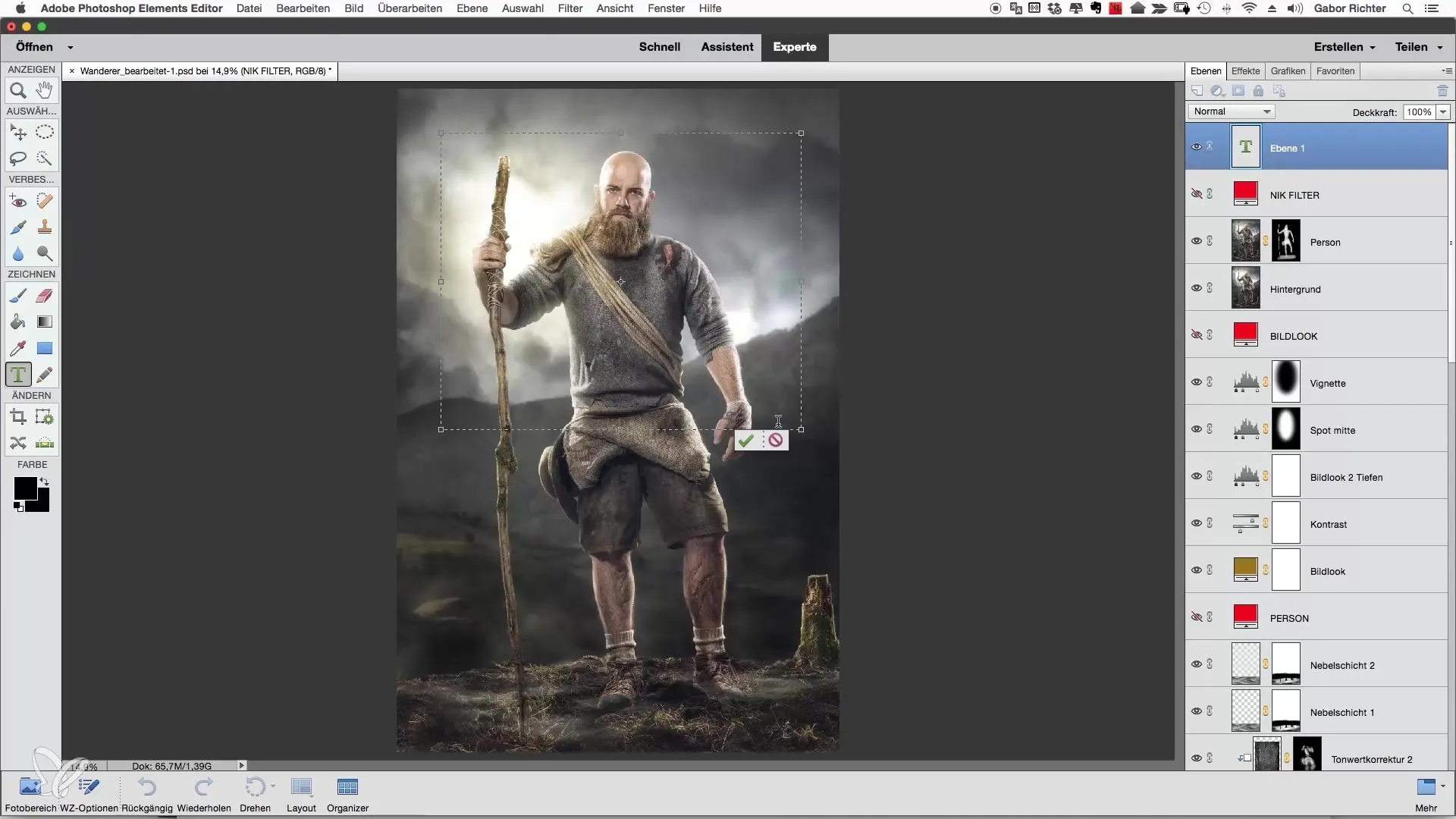
Στο επόμενο βήμα, κάνουμε μια μικρή προσαρμογή στο μέγεθος της γραμματοσειράς. Μείωσε το μέγεθος του κειμένου σε περίπου 50 σημεία, ώστε να μην φαίνεται πολύ κυρίαρχο πάνω από την εικόνα.
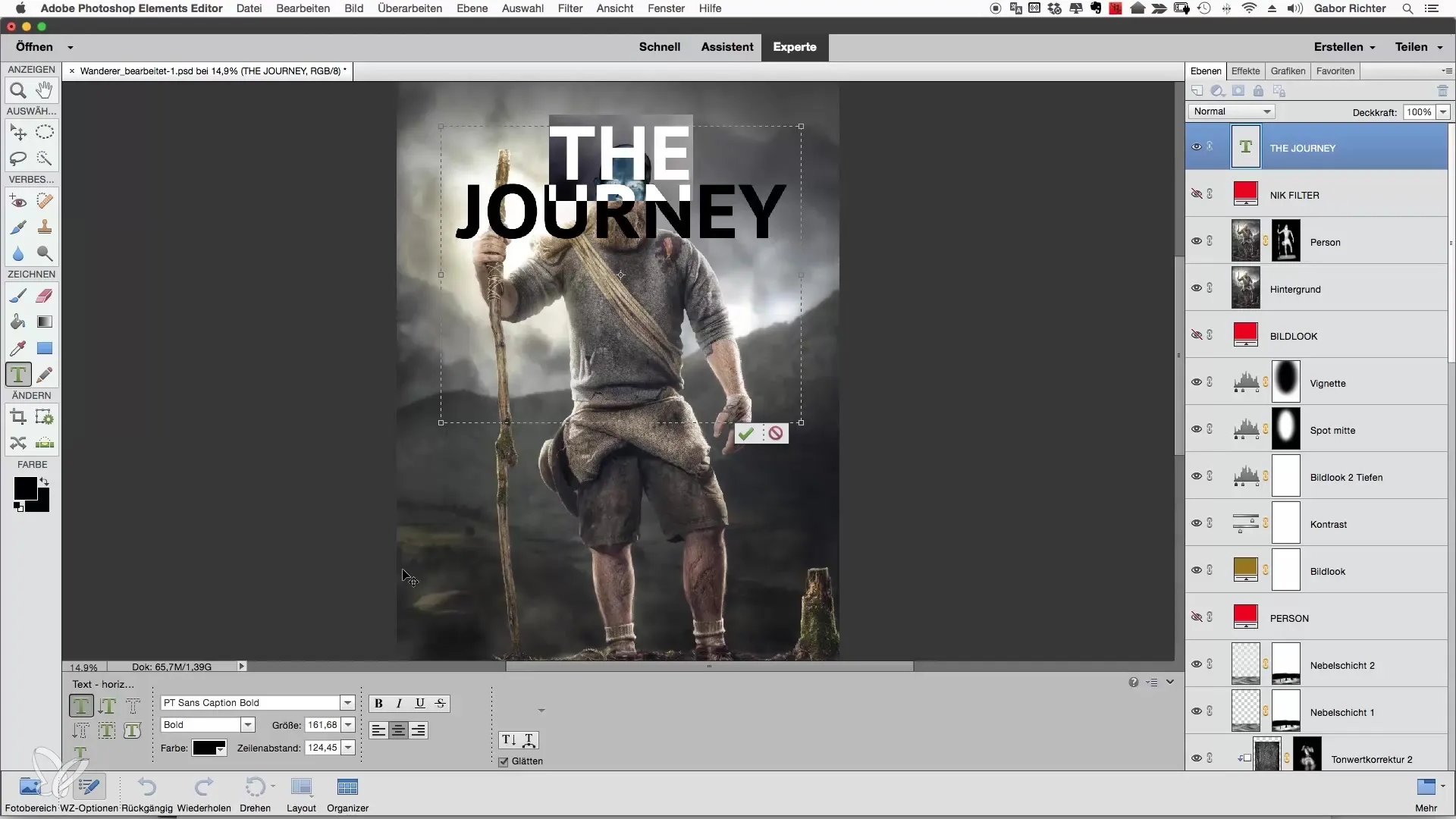
Η μορφοποίηση είναι επίσης σημαντική. Παίξε με τη διάσταση των γραμμών για να κάνεις το κείμενο πιο ελκυστικό. Μπορείς, για παράδειγμα, να αυξήσεις την απόσταση μεταξύ του «Journey» και του «The». Αυτό προσφέρει περισσότερη σαφήνεια και δίνει στο κείμενο περισσότερη χώρο στην εικόνα.
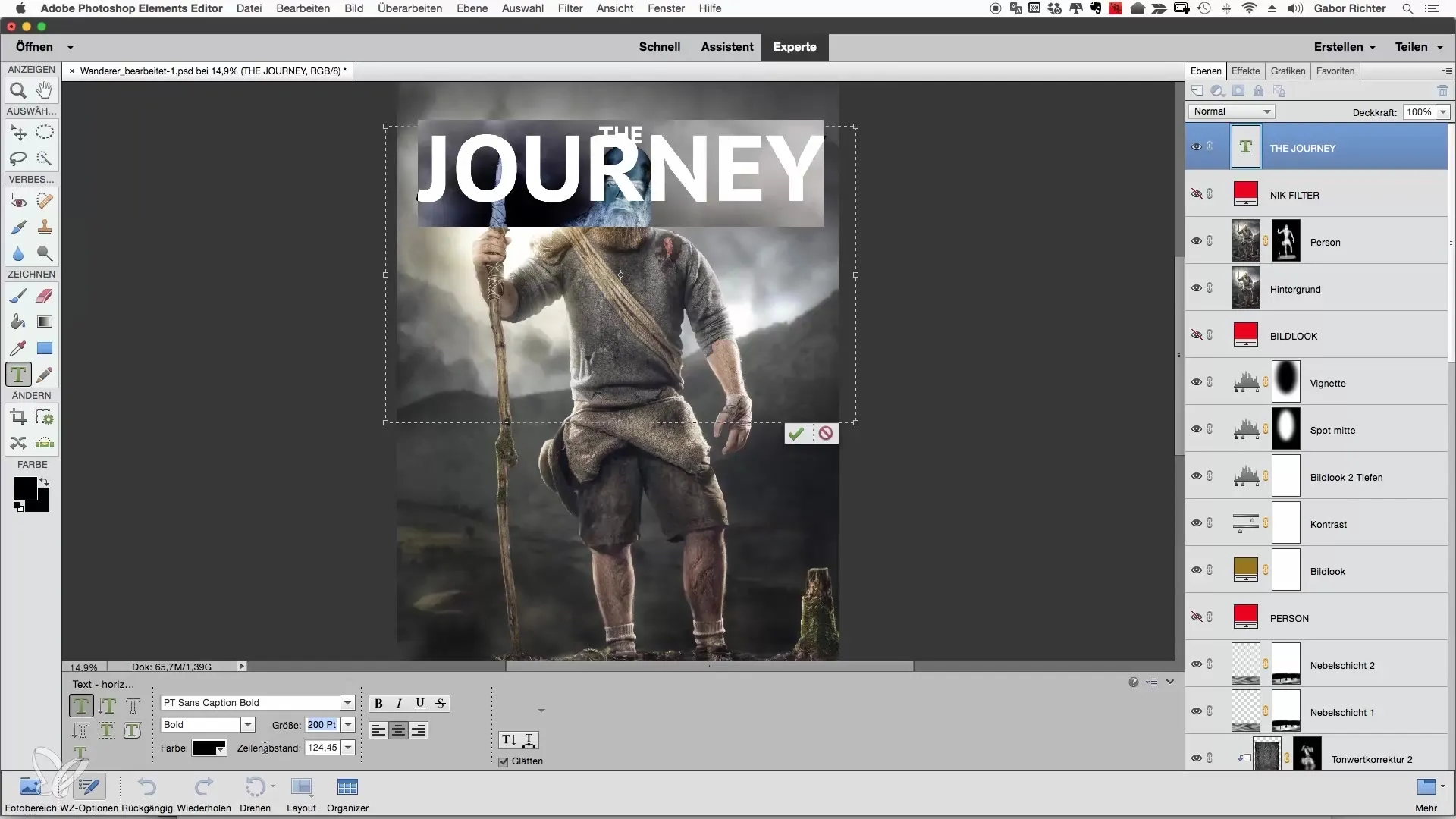
Για να μπορέσεις να τοποθετήσεις το κείμενο σωστά, χρησιμοποίησε το εργαλείο μετακίνησης. Τοποθέτησε το κείμενο έτσι ώστε να φαίνεται όμορφο στην εικόνα και να ταιριάζει αρμονικά με τη συνολική σύνθεση. Φρόντισε να μην προεξέχει πάνω από άλλα σημαντικά στοιχεία.
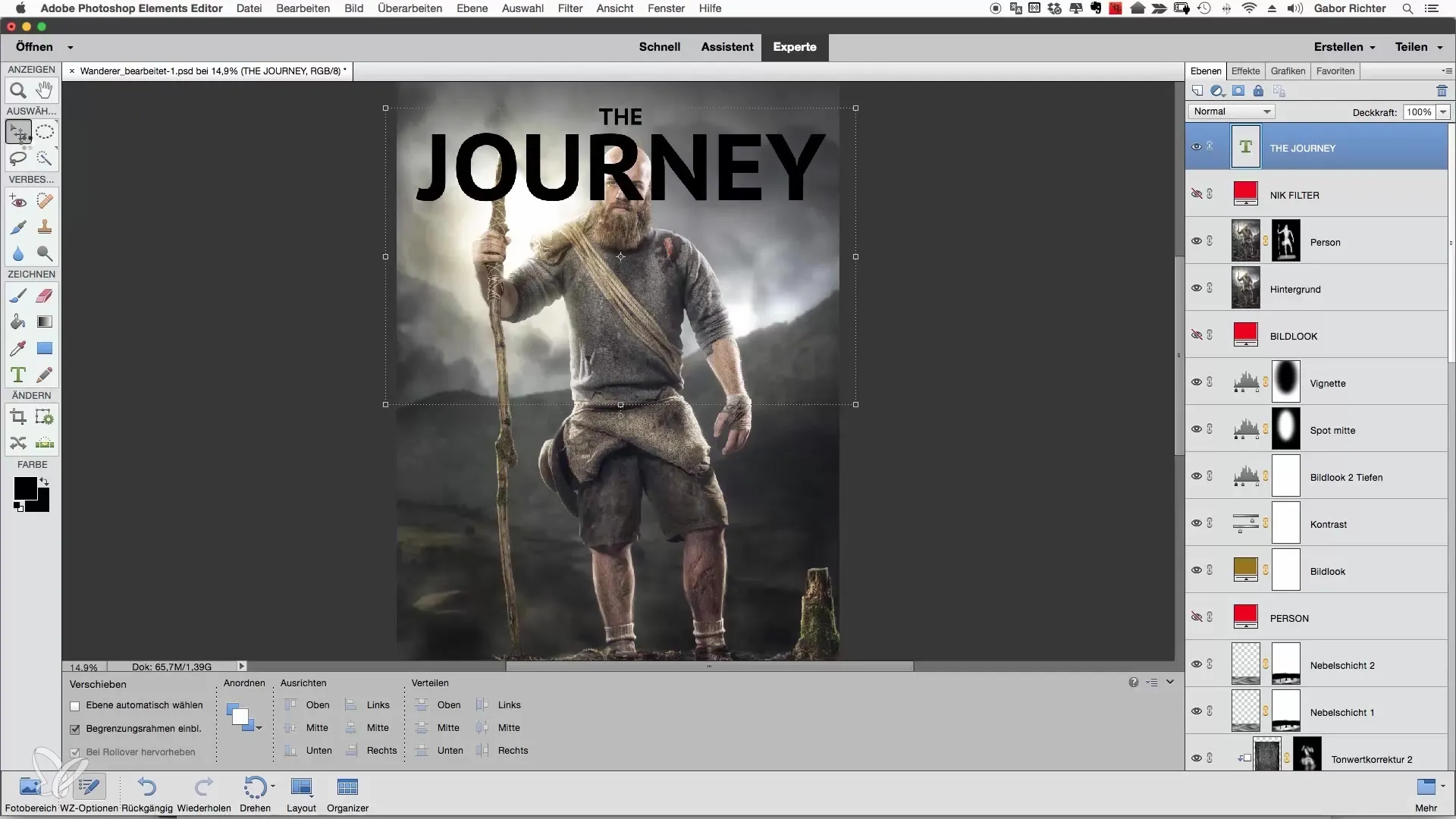
Για ένα δημιουργικό αποτέλεσμα, μπορείς να αλλάξεις τη λειτουργία από «Normal» σε «Ineinanderkopieren». Αυτό διασφαλίζει ότι το κείμενο υπολογίζεται σε σχέση με το φόντο, προσδίδοντας στην εικόνα μια ιδιαίτερη δυναμική.
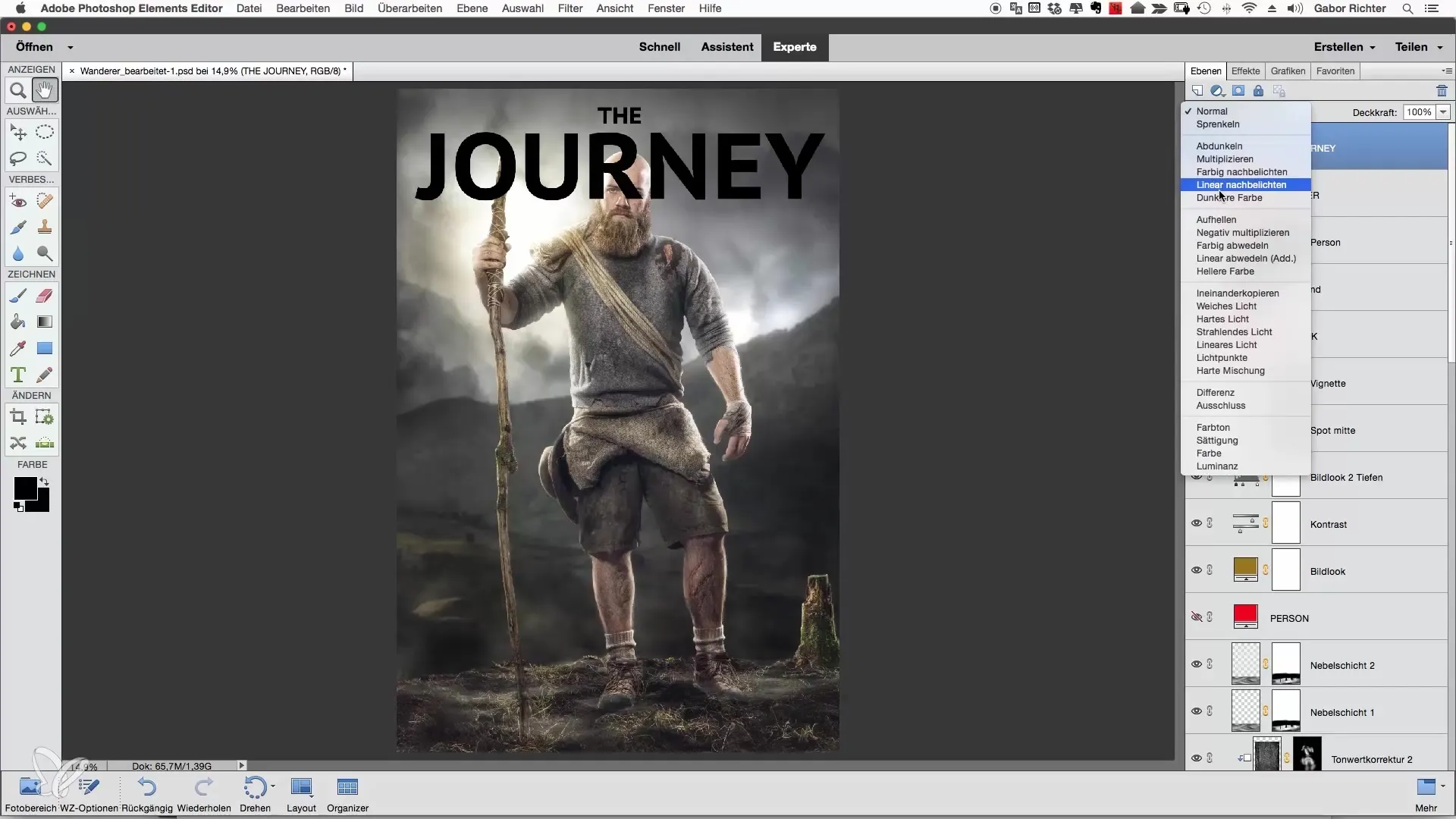
Το αποτέλεσμα μπορεί όμως να οδηγήσει στο να εμφανιστούν μέρη του κειμένου σε ανεπιθύμητες περιοχές όπως το κεφάλι ή το μπαστούνι. Κοίταξε αυτές τις περιοχές προσεκτικά, διότι απαιτείται μια προσαρμογή εδώ.
Για να αποτρέψεις το κείμενο να προεξέχει σε άλλες περιοχές της εικόνας, δημιούργησε μια μάσκα που θα σε βοηθήσει να αποκλείσεις το κείμενο στην επιθυμητή θέση. Για να το κάνεις αυτό, κράτησε πατημένο το πλήκτρο Alt και κάνε κλικ στη μάσκα, για να ενεργοποιήσεις την επιλογή.
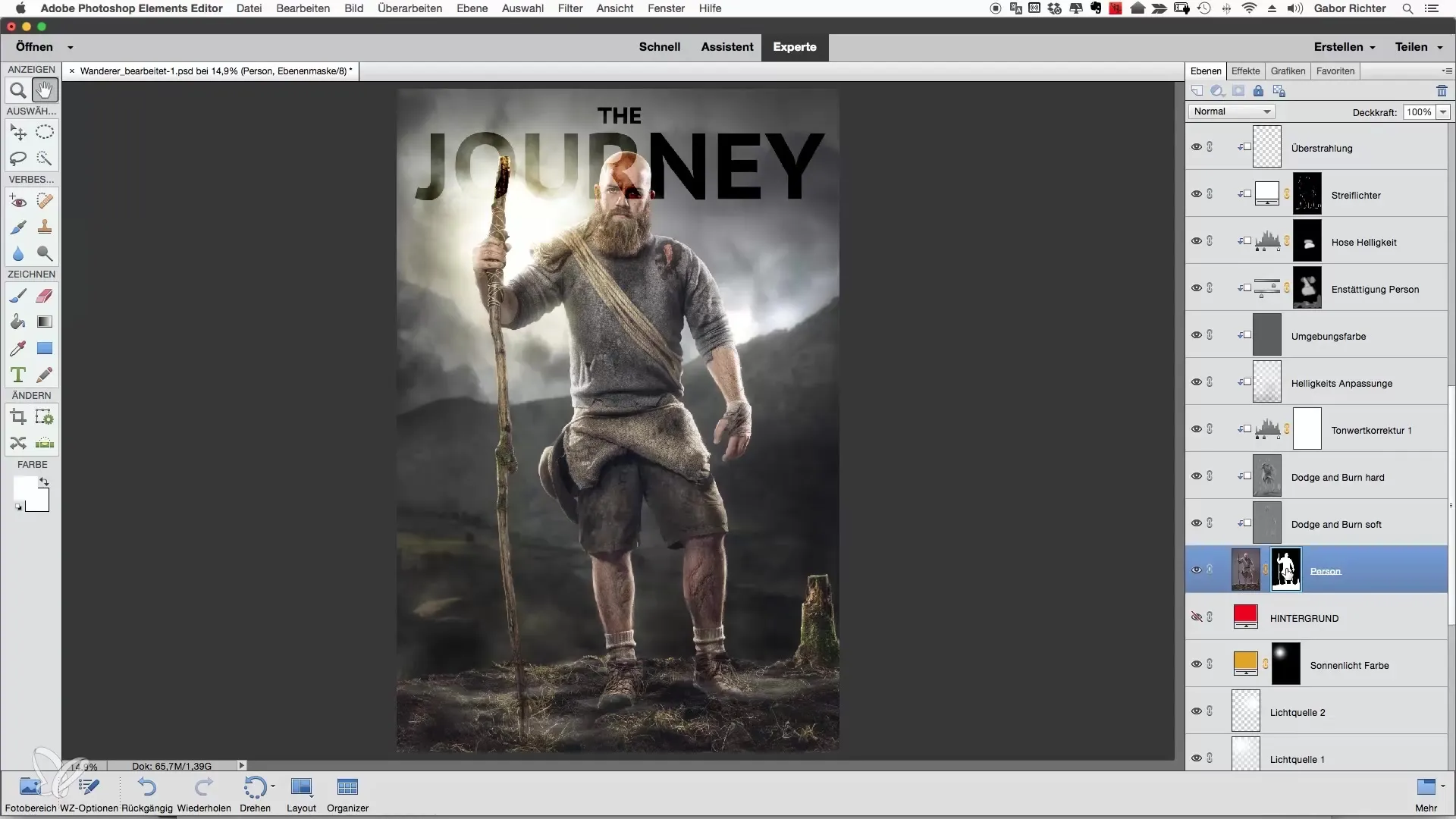
Τώρα ήρθε η ώρα να αντιστρέψεις τη μάσκα. Αυτό εξασφαλίζει ότι το κείμενο είναι ορατό μόνο σε μια συγκεκριμένη θέση. Έλεγξε το αποτέλεσμα και πρόσεξε αν οι εξαιρέσεις ανταποκρίνονται στις προσδοκίες σου.
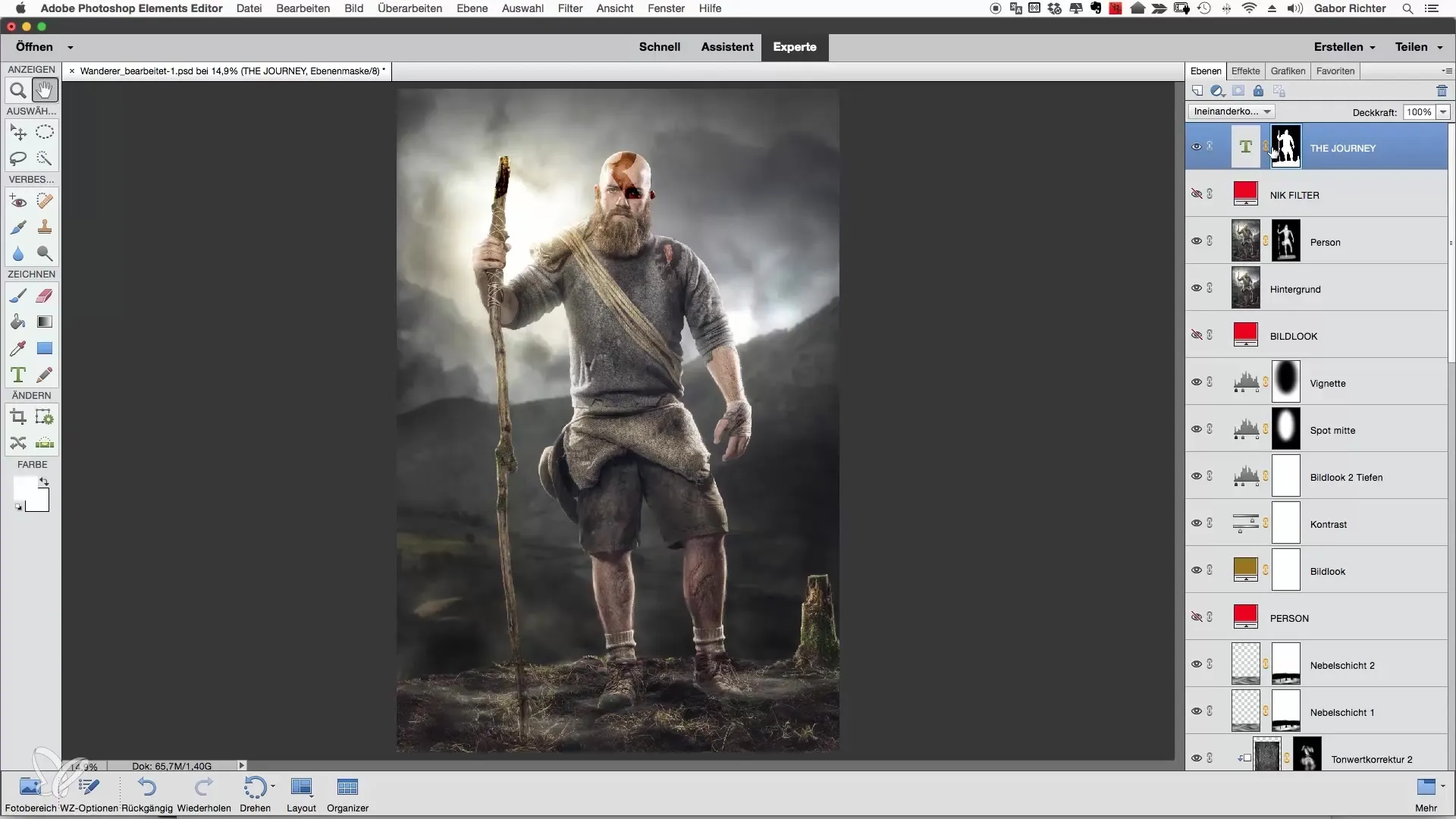
Αν θέλεις το κείμενο να είναι λιγάκι πιο διαφανές, μπορείς επίσης να ρυθμίσεις την αδιαφάνεια. Μια μείωση μπορεί να βοηθήσει να ενσωματώσεις το κείμενο πιο απαλά στην εικόνα.
Ένα ακόμη δημιουργικό βήμα θα ήταν να αλλάξεις το χρώμα της γραμματοσειράς. Μπορείς, για παράδειγμα, να αλλάξεις από μαύρο σε άσπρο. Σκέψου ποιο χρώμα ταιριάζει καλύτερα στο φόντο σου και επιτυγχάνει το επιθυμητό αποτέλεσμα.
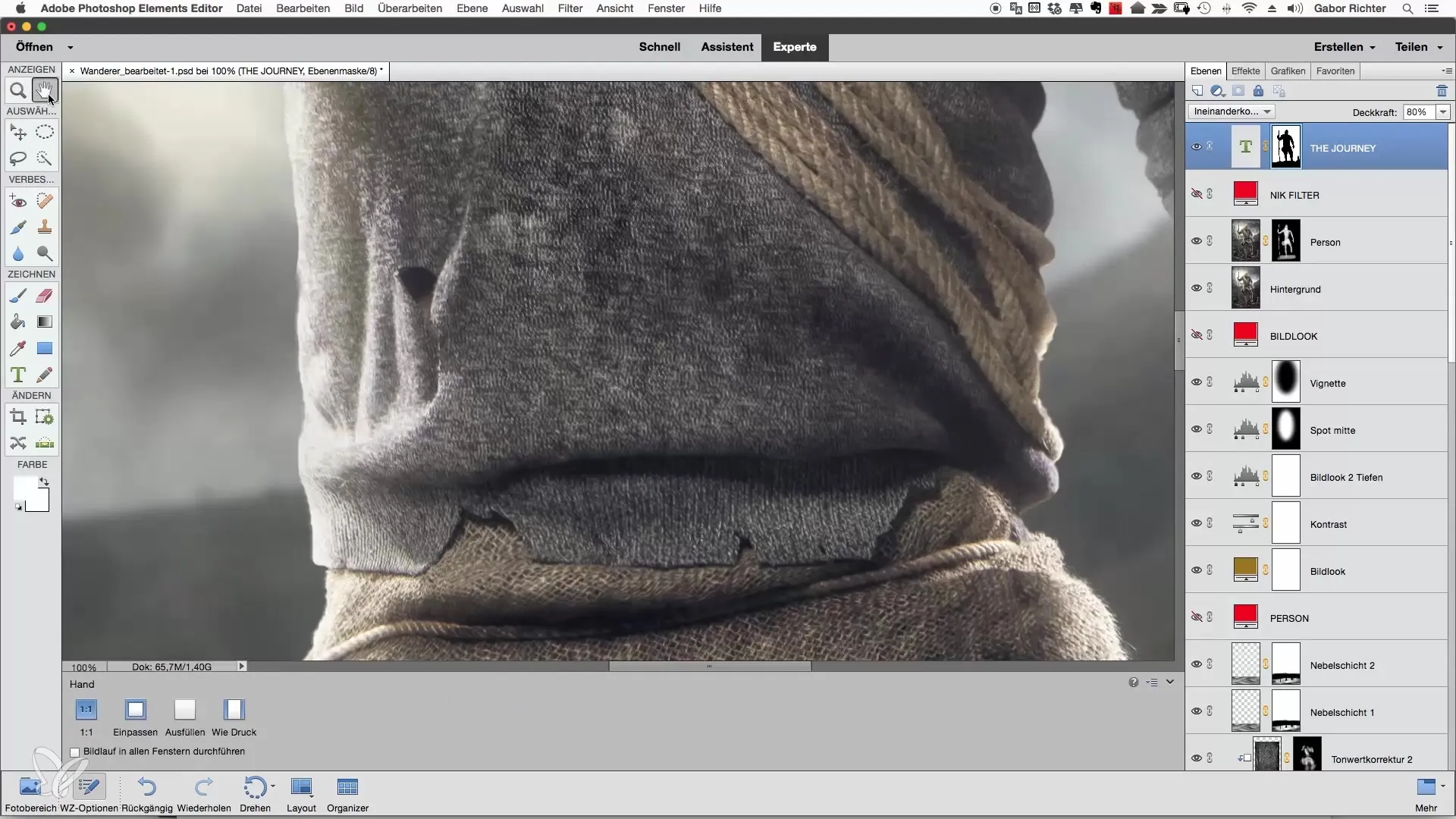
Με αυτές τις προσαρμογές μπορείς όχι μόνο να ενσωματώσεις μια γραφή στο θέμα σου, αλλά και να αφηγηθείς μια ιστορία. Πρόσεξε να υποστηρίζει το κείμενο τη συνολική σύνθεση και να προσελκύει τον θεατή.
Σύνοψη
Η προσθήκη κειμένου στις εικόνες σου ανοίγει νέες σχεδιαστικές δυνατότητες. Ακολούθησε τα παραπάνω βήματα για να σχεδιάσεις το κείμενό σου δημιουργικά και να το ενσωματώσεις αρμονικά στην εικόνα σου.
Συχνές ερωτήσεις
Πώς μπορώ να αλλάξω το χρώμα του κειμένου;Μπορείς να αλλάξεις το χρώμα του κειμένου επιλέγοντας πρώτα το κείμενο και προσαρμόζοντας το χρώμα στις ρυθμίσεις.
Πώς μπορώ να ρυθμίσω την ορατότητα του κειμένου;Η ορατότητα του κειμένου ρυθμίζεται αλλάζοντας την αδιαφάνεια του επιπέδου κειμένου.
Τι να κάνω αν το κείμενο προεξέχει πάνω από σημαντικά περιεχόμενα της εικόνας;Σε αυτή την περίπτωση, θα πρέπει να χρησιμοποιήσεις μια μάσκα για να αποκλείσεις το κείμενο εκεί που ενοχλεί.
Πόσο σημαντικός είναι ο διάχυτος χώρος στις ρυθμίσεις κειμένου;Ο διάχυτος χώρος είναι κρίσιμος για να είναι το κείμενο ευανάγνωστο και ελκυστικό. Πειραματίσου με την απόσταση μέχρι να βρεις την ιδανική μορφή.

